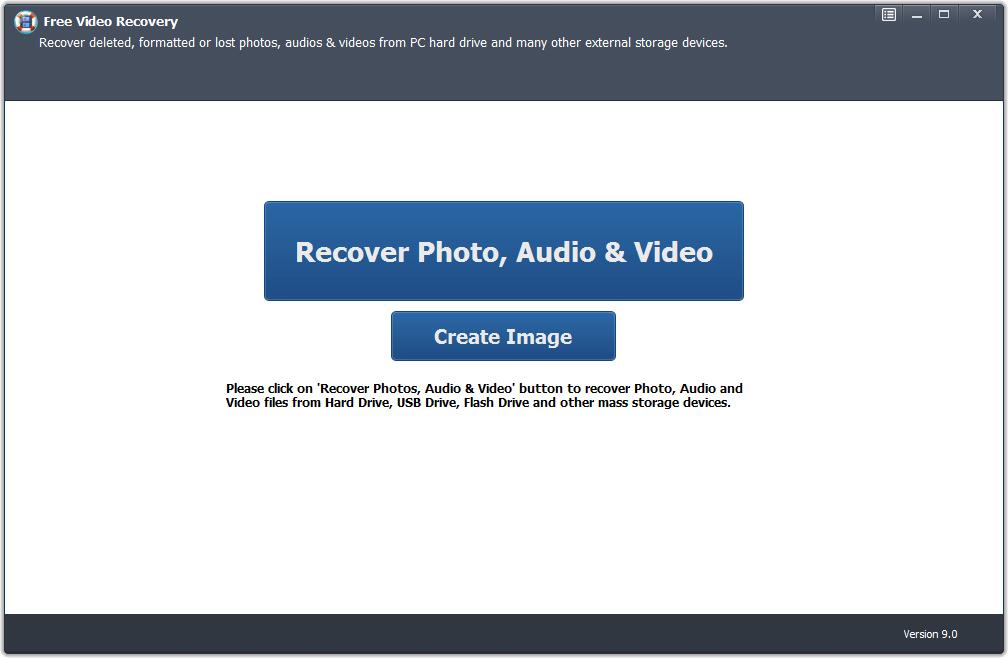Mac YouTube Video Recovery: Gelöschte YouTube-Videos auf dem Mac wiederherstellen

Zusammenfassung
Es gibt verschiedene Möglichkeiten, wie Sie verlorene, gelöschte oder entfernte YouTube-Videodateien von einem Mac wiederherstellen können, z. B. gelöschte YouTube-Videolinks über https://www.recovermy.video/ abrufen und gelöschte YouTube-Videos mithilfe von wiederherstellen https://archive.org, und holen Sie sich eine Kopie des YouTube-Videos von einem Backup (Ihrer lokalen Festplatte oder einem externen Speichergerät wie einer externen Festplatte, einem USB-Flash-Laufwerk und einer Speicherkarte). Wenn keine der drei oben genannten Methoden funktioniert, versuchen Sie es mit der Mac YouTube Video Recovery Software, um verlorene oder gelöschte YouTube-Videodateien wiederherzustellen. In diesem Artikel erfahren Sie, wie Sie YouTube-Videos auf Ihrem Mac wiederherstellen können.
Gelöschtes YouTube-Video auf dem Mac mit der YouTube Video Recovery-Software für den Mac wiederherstellen
Mac Video Recovery Pro ist die beste Mac-Videowiederherstellungssoftware für YouTube, mit der alle YouTube-Videoformate (HD / 4K / 1080P) wiederhergestellt werden können, einschließlich 3GPP, AVI, FLV, MOV, MP4, MPEG4, MPEGPS, WebM und WMV. beschädigte oder nicht zugreifbare Mac-basierte Festplatte, USB-Flash-Laufwerk, SD-Speicherkarte, USB-Stick, externe Festplatte und andere tragbare Geräte.
So stellen Sie gelöschte / gelöschte oder verlorene Videos wieder her, die von YouTube auf dem Mac heruntergeladen wurden
Laden Sie die Mac YouTube Video Recovery-Software herunter, installieren Sie sie und starten Sie sie auf Ihrem Mac-Computer. Wenn deine YouTube-Videodateien von einem externen Gerät gelöscht wurden, schließe es bitte an den Mac an.
Schritt 1 Wählen Sie den YouTube-Videowiederherstellungsmodus aus.
Wählen Sie einen Wiederherstellungsmodus und klicken Sie auf "Start".
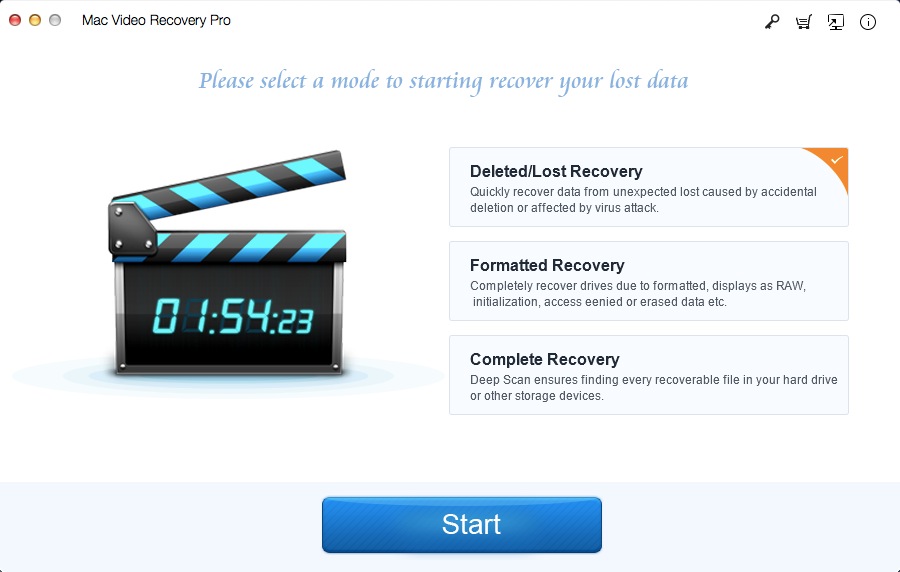
Schritt 2 Wählen Sie das Ziellaufwerk
ausWählen Sie das Laufwerk aus, auf dem Sie YouTube-Videos verloren haben, und klicken Sie auf "Scannen".
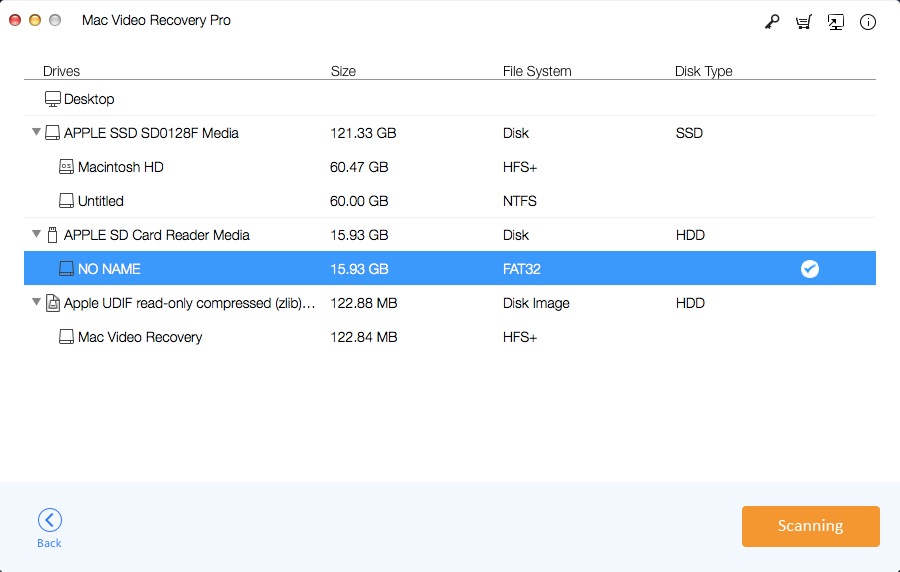
Schritt 3 Vorschau und Wiederherstellung von YouTube-Videos auf dem Mac
Wählen Sie nach dem Scan die YouTube-Videos aus, die Sie wiederherstellen möchten, und klicken Sie auf "Wiederherstellen".
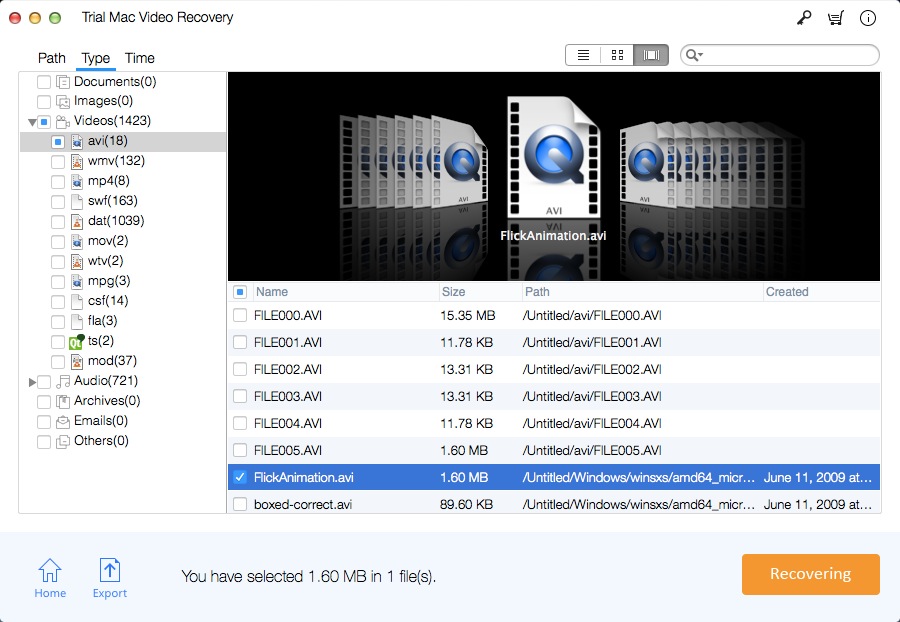
Kostenlose YouTube-Videowiederherstellungssoftware für Windows-Downloadoptionen